Művészi képek, animációk készítésére is nagyon sokan használják a fenti okok miatt, továbbá azért, mert a textúrázó képessége lehetővé teszi az élethű emberek, állatok ábrázolását, a kamerakezelése is hasonló a valódi fotós, filmes kamerakezeléshez, és az élethű képek készítéséhez elengedhetetlen sugárkövetéses (raytrace) renderelést használja. Itt viszont hátrányként megemlíthető, hogy a fényeket nem használja tökéletesen, speciális effekteket egyáltalán nem tud, és saját, sokrétű, beépített 3D-s szerkesztője sincs, ezért más programokat is igénybe kell venni, pl. RayDream, 3D Studio Max, Bryce.
Az olyan képregények, rajzfilmek készítésénél, ahol az élethű alakok és mozdulatok fontosak, ez a program szinte elengedhetetlen, hiszen a figurákat csak egyszer kell megrajzolni, és a későbbiekben már csak a mozdulatokat kell beállítani. Ráadásul a Poser negyedik részébe beépítettek egy Sketch Designer nevű eszközt, ami kifejezetten ilyen célokra való. Számítógépes játékoknál főleg 2 dimenziós grafikáknál használják, de egy-két játékban próbálkoznak a 3D-s megvalósítással is, mivel képes a motion capture technológiát fogadni. Persze a háromdimenziós kivitelezésnél külső programmal (pl. Max-ben) rajzolják meg a figurákat, hiszen a Poserben található figurák legegyszerűbbje is 15-20. 000 poligonból áll, ami a jelenlegi piacon kapható grafikus kártyáknak egy „kicsit” nagy falatot jelent, ha belegondolunk, hogy egy játékban általában nem csak egy embert szoktak megjeleníteni… A játékgyártáshoz kedvet érző olvasóknak az Erotica Island nevű játékot hoznám fel példaként. A játékban szereplő alakok elkészítése kb. fél-egy órát vesz igénybe ezzel a programmal…
A Poser 4 áttekintése
Hogy működik a Poser
A Poser egy „egyszerű” program, amellyel a figurákat pózoltathatjuk és animálhatjuk. A Poser tulajdonképpen olyan, mint a 3D Studio Max Character Studio kiegészítője, csak egy picit egyszerűbb. Tele van beépített, előre elkészített alap embertípusokkal, akiket kedvünkre alakíthatunk az emberi test felépítésének szabályai szerint, majd mint a valóságban, fel is öltöztethetjük, és ami a legfontosabb, nem kell hozzá több éves elmélyült grafikusi tudás a figuráink létrehozásához, mozgatásához.
Amit a Poserrel lehet
Kiválasztani, majd ízlésünk szerint beállítani egy figurát a nagyszámú előre elkészített modellek közül, amit a könyvtárak tartalmaznak
Pózoltatni a figurákat a póz eszközök használatával
Színeket, textúrákat adni a figuráknak, hogy realisztikusak legyenek
Az elkészített jelenetet, animációt lerenderelhetjük az általunk beállított minőségben és stílusban

A Poser igazából Macintoshra készült, de a célközönségének többsége PC-ken dolgozik, ezért erre a platformra is elkészítették. Sajnos, a Macintosh géppel rendelkezők számára külön információkkal nem tudok szolgálni (a kellő tudásbeli, és hardver hiányosságok miatt…), de a kézikönyv eltéréseket csak a hardverkövetelményeknél, telepítésnél, és beállítási lehetőségeknél említ. A Windows verzió telepítése egyszerű, nem kell semmiféle beállításokkal bajlódni. Magában a programban is csak kényelmi funkciókat állíthatunk be (a Mac-esek pedig játszhatnak pl. a memóriabeállítással), amit az alábbi sorokban ismertetek:
Interface Preference
Az Interfész Tulajdonságok vezérlik a Poser elrendezését:
Ha azt akarjuk, hogy az alkalmazás úgy jelenjen meg, ahogy azt előzőleg befejeztük, kapcsoljuk be a Use to Previous State rádió gombot.
Ha azt akarjuk, hogy az alkalmazás az alapértelmezett beállításokkal induljon, kapcsoljuk be a Use to Factory State rádió gombot
A munkaterület beállítása
A munkaterületen lévő vezérlőket fogd, és vidd módszerrel áthelyezhetjük a nekünk tetsző területre, vagy akár be is zárhatjuk őket. A bezáráshoz kétszer kell a szövegcímkére kattintanunk, az áthelyezéskor pedig ezt a címkét kell „megfognunk”, és „vonszolnunk”.
UI Memory Dots
A munkaterület elrendezéseinek, pózok, kamera pozíciók tárolására használható a kilenc UI pont.
Munkaterület elrendezésének mentése:
1. Klikkeljünk a következő memória pontra
2. Rendezzük át a munkaterület vezérlőit a számunkra megfelelő helyekre.
3. Klikkeljünk egy üres UI pontra. A Munkaterület elrendezése tárolásra kerül ebben a memória pontban.
A munkaterület elrendezésének visszaállítása:
Klikkeljünk egy teli memória pontra. A felület elrendezése beáll az előzőleg elrendezett beállításra.
Az alábbiakban a program fő képességeit ismertetem a jobb megismerés érdekében:
Conforming Figures and Clothing
A legfontosabb tulajdonsága a Posernek, a ruházó képesség, aminek segítségével szabadon változtathatjuk emberkéink öltözetét. A Poser negyedik része egy egész kis ruhatárat tartalmaz, aminek bármelyik darabját ráaggathatjuk a kiszemelt figuránkra. (Mondjuk ez így nem teljesen igaz, mert ha esetleg úgy éreznénk, hogy pl. egy körömcipő jobban illene valamelyik férfi szereplőnkön, abban az esetben fel kell készülnünk arra, hogy esetleg nem lesz túl passzentos…)
Komolyra fordítva a szót, ideális esetben az új ruha hozzáadása 5 lépésből áll:
1. Kiválasztjuk a ruhadarabot a Libraries palettáról
2. Kiválasztjuk a Conform to… menüpontot,
3. És a megjelenő listából pedig kijelöljük azt a figurát, akit fel szeretnénk öltöztetni
4. Ha minden jó, már gyönyörködhetünk is a felöltöztetett karakterünkben
5. Ha nem, akkor pedig kijavítjuk a hibákat
Egyébként a ruhák teljesen úgy viselkednek, mint a sima figurák, és teljesen együtt mozognak a felöltöztetett karakterrel.
Görbíthető, hajlítható kellékek
Miután hozzácsatoltunk egy kelléket egy testrészhez, be tudjuk állítani, hogy ugyanúgy hajoljon, mint ahogy a testrész hajolna. Ez a lehetőség nagy segítség lehet olyan esetekben, amikor valamilyen a valóságban is elhajló, meggörbülő tárgyat szeretnénk hozzáadni a jelenetünkhöz, vagy ki szeretnénk cserélni a figuránk egyik testrészét valami másra (például egy könyökből kiinduló fegyverre), és fontos, hogy természetesen csatlakozzon többi testrészhez.
New Lighting Features
A program csak kétféle fényforrást ismer, az egyik a végtelen fény, a másik pedig a spotlámpa, amit bármerre tudunk mozgatni. Fényforrásokból bármennyit elhelyezhetünk, amire szükségünk is van ugyanis, ha például egy szoba fala mellett szeretnénk egy függőlegesen lefelé világító lámpát elhelyezni, legalább két lámpára lesz szükségünk (egyik a padlót világítja meg, a másik pedig a falat). Azt ne kérdezze senki, hogy miért, mert én sem értem, de az tény, hogy a fénykezelését nagyon elrontották azzal, hogy teljesen leegyszerűsítették, és tulajdonképpen ez az egyetlen negatívum, amit találtam a Poserben. Ezenkívül a Poser ismeri az átlátszósági, és tükröződési térképeket is.
Deformers
A Poser negyedik részébe beépítettek két deformáló, torzító eszközt. Az egyik a Mágnes, amivel a testrészeket, vagy csak azoknak egy részét megnyújthatjuk, húzhatjuk. A Poser is ezeket használja például az emberek fejének, mimikájának kialakításához. Természetesen, ha nincs beépített formázó, a mágnes segítségével mi is hozzáadhatjuk a nekünk megfelelőt, amit akár későbbi munkáink során is felhasználhatunk. A másik eszköz a hullám deformáló, aminek nevéből kikövetkeztethetjük, hogy ezzel hullámzóvá tehetjük az objektumokat. A Vawe deformert általában a ruhák gyűrődéseihez, fodraihoz, vagy talaj-, illetve vízfelületek kialakításához használhatjuk. Tulajdonképpen ezek a deformálók keltik életre az általunk létrehozott karaktereket, jeleneteket.
Morph Targets
A Morph Target teszi lehetővé, hogy az animációnkban egyszerűen tudjuk megváltoztatni például a fent említett fej beállításait. Ez egy egyszerű paraméterhívás, általában -1 és +1 közötti értékekkel. Tehát, ha mondjuk azt akarjuk elérni, hogy figuránk az egyik képkockán még nyitott szemmel lássa a világot, akkor a pislantás morph targetet nullára állítjuk, ha a következő képkockán viszont már csukott szemmel szeretnénk viszontlátni, akkor egyre állítjuk az értékét. A Morph Target egyébként a fent ismertetett deformálókból épül fel.
Hierarchy Editor
A Poser hierarchia szerkesztője segítségével teljes vezérléssel rendelkezünk a figurák, kellékek, kamerák és fények felett a jelenetben. A Hierarchia Szerkesztő jelenti az egyszerű utat az objektumok kiválasztására, törlésére, és átnevezésére, vagy átcsoportosítására. Itt lehet a figurák, testrészek, kellékek, vagy fények láthatóságát ki- és bekapcsolni, továbbá itt lehet megadni a szülő-gyerek kapcsolatokat, és IK láncokat. Ezenkívül a Hierarchia Szerkesztő az egyik lehetséges útja az új figurák készítésének.
Sketch Designer
A renderelési lehetőségek rendkívül kibővültek új Vázlatos Tervezővel, amely Lehetővé teszi, hogy egyszerűen készítsünk festményhez, képregényhez, és egyéb kézi rajzhoz hasonló képeket, vagy rajzfilmeket. A rajzok le vannak renderelve a sorozatos ecsetvonásokkal, ami meghatározza a hátteret, az éleket, és az aktuális elemeket. Számos rajzolási beállítás áll rendelkezésre, így a célnak megfelelően alakíthatjuk kedvünkre a vonásokat.
New Document Display Styles
Tizenkét interaktív kijelzőmódból választhatunk a Document Display Style palettán. A lehetőségek az egyszerű sziluett megjelenítéstől a különféle dróthálós, árnyékolt, képregényes megjelenítéseken keresztül a textúrázott ábrázolásig terjedhetnek. Szerencsére ezt egy-egy objektumra külön is beállíthatjuk, így könnyen átláthatóvá tehetjük jelenetünket.
A Poser Munkaterülete

A Poser kezelőfelülete merően eltér a megszokott felületektől, nem használja a tradicionális változó palettákat, toolbarokat. A szabályzókat tetszőleges helyre mozgathatjuk, és ezek helyét el is menthetjük a későbbi munkákra. Meghatározhatjuk a munkaterület színét, adhatunk stilizált elemeket a háttérbe. A munkaterületbe betölthető az összes kezelő. A Dokumentum Ablak az, ahol látjuk, pózoltathatjuk a figuránkat. Ez úgy viselkedik, mint a fotográfusok stúdiója, mozgathatjuk a fényeket, választhatunk a kamerák között, megnézhetjük a figuránkat a háromdimenziós tér bármely irányából. A figuránk megtekintéséhez is kamerát használunk.
A Document Window
Hasonló egy fotó stúdióhoz, mozgathatjuk a fényeket, válthatunk a kamerák között. A figuránk megtekintéséhez egy kamerát használunk. A Dokumentum Ablakot átméretezhetjük, személyre szabhatjuk.
A Ground Plane
A Ground Plane prezentálja a padlót. Ez a lap segíti a tájékozódást a 3D-s térben. Amikor mozgatjuk a kamerát, a Ground Plane forog, vagy dől, jelezve az új helyzetet.
Camera ControlsA kezelőkkel állíthatjuk be a nézetet a dokumentum ablakbakban. A kamerakezelőknek két fajtája van: nézet kezelők, és pozícionáló kezelők. A nézet kezelőkkel (View Controls) előre beállított nézetek között mozoghatunk. A pozícionáló kezelőkkel (Positioning Controls) interaktívan mozgathatjuk a kamerát. Két fajtája van: kamera sík irányítók, és a rotációs trackball. A kamera sík irányítókkal csak vertikális és horizontális irányba mozoghatunk. A rotációs trackball segítségével dönthetjük, forgathatjuk a kamerát. Megj.: Az előre beállított kamerákra nincs hatással.
Light Controls
Ezekkel a vezérlőkkel a fények színét, erősségét, és irányát határozhatjuk meg.
Document Display Style Controls
Az előzetes minőségét határozhatjuk meg a dokumentum ablakban. Többféle stílus választható. A különböző stílusok jól használhatóak a különböző műveletekhez. Például egyszer a dróthálós (Wireframe) képét szeretnénk látni, máskor viszont jobb, ha realisztikus (Smooth Shaded). képet látunk a figuránkról.
Editing Tools
A figura testrészeinek beállításához, pozíciójának meghatározásához használható.
The Parameter Dials
A precízebb beállításokhoz használható.
The Libraries Palette
A könyvtár paletta tartalmazza az összes figurát és kelléket, ami választható a Poserben. Ide tartoznak a fények és a kamerák is.
Animation Controls
Segítségével gyorsan beállíthatjuk az animáció kulcskockáit, illetve újakat hozhatunk létre, lépkedhetünk köztük.
Animation Palette
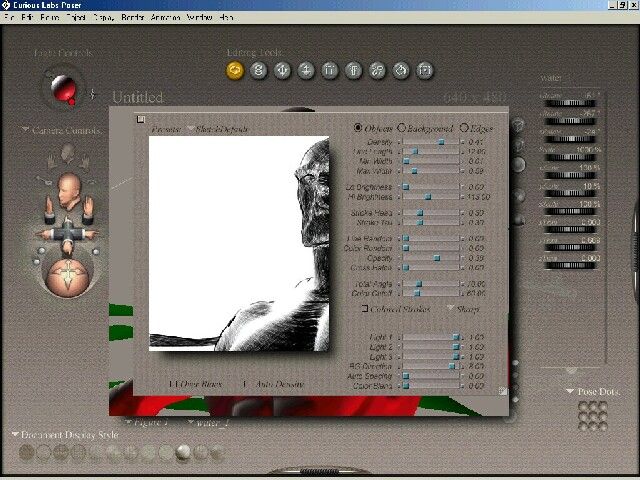
Megjeleníti az animáció idővonalát, és az összes kulcskockát. Az animációnál érdemes megemlíteni, hogy figuráinkat nem kell minden egyes képkockánál pontosan beállítani, legtöbbször elég csak a kezdő, és végpontokat megadni, ugyanis a program nagyjából az emberi test fizikájának megfelelően kiszámolja a mozdulatot. Tehát, ha azt akarjuk elérni, hogy hősünk szépen, lassan, három másodperc alatt emelje fel a kezét, nem kell mind a 90 képkockát beállítani, hanem csak az elsőt, és a kilencvenediket. Ha a köztes kockákon esetleg hiba lenne a mozdulatban, akkor pedig csak a kényes helyeken határozunk meg egy-egy kulcsmozdulatot.

A Poserhez számtalan segédprogramot írtak, amire szükségünk is lesz, mert komolyabb felhasználás esetén (de csak ekkor) az alapprogram rövid időn belül hiányosnak fog bizonyulni. A pénzért árult kiegészítők közül csak a két legfontosabbat említeném: az egyik a LipSync, amivel hangfájl segítségével valósághű szinkronizációt tudunk elérni karaktereinken, a másik pedig a fejlesztők saját kiegészítője, a Poser Pro Pack, amit mindenképpen ajánlok azoknak, akik Max-ben rajzolnak, és szeretnék viszontlátni programjukban a Poserben előállított karaktereiket, animációjukat. Az ingyenes programok közül a elsőként MorpManager 4 beszerzését javaslom, mert ezzel a Posernél egyszerűbben kombinálhatunk össze két figurát, vagy objektumot. Hasznunkra lesz még egy UV Mapper nevű kis alkalmazás, amivel az .obj kiterjesztésű objektumaink textúrájának alapjait készíthetjük el egyszerűen.
Nos, ennyi információ után már csak jó rajzolást és kitartást kívánhatok minden a Poser iránt érdeklődőnek, hiszen, mint minden rajzprogram kiismeréséhez, ehhez is kell némi gyakorlás, játszadozás.
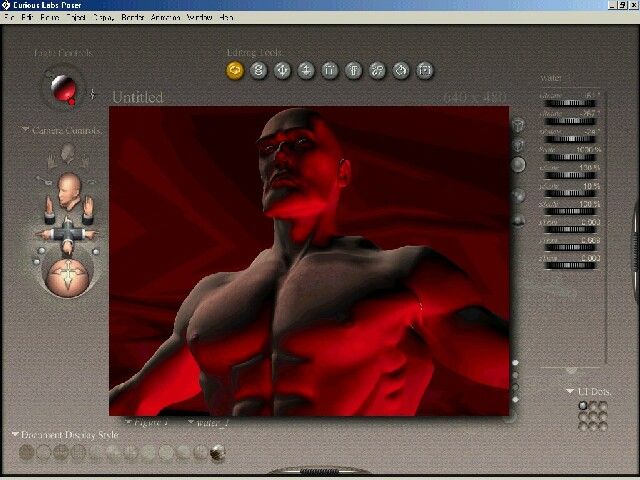


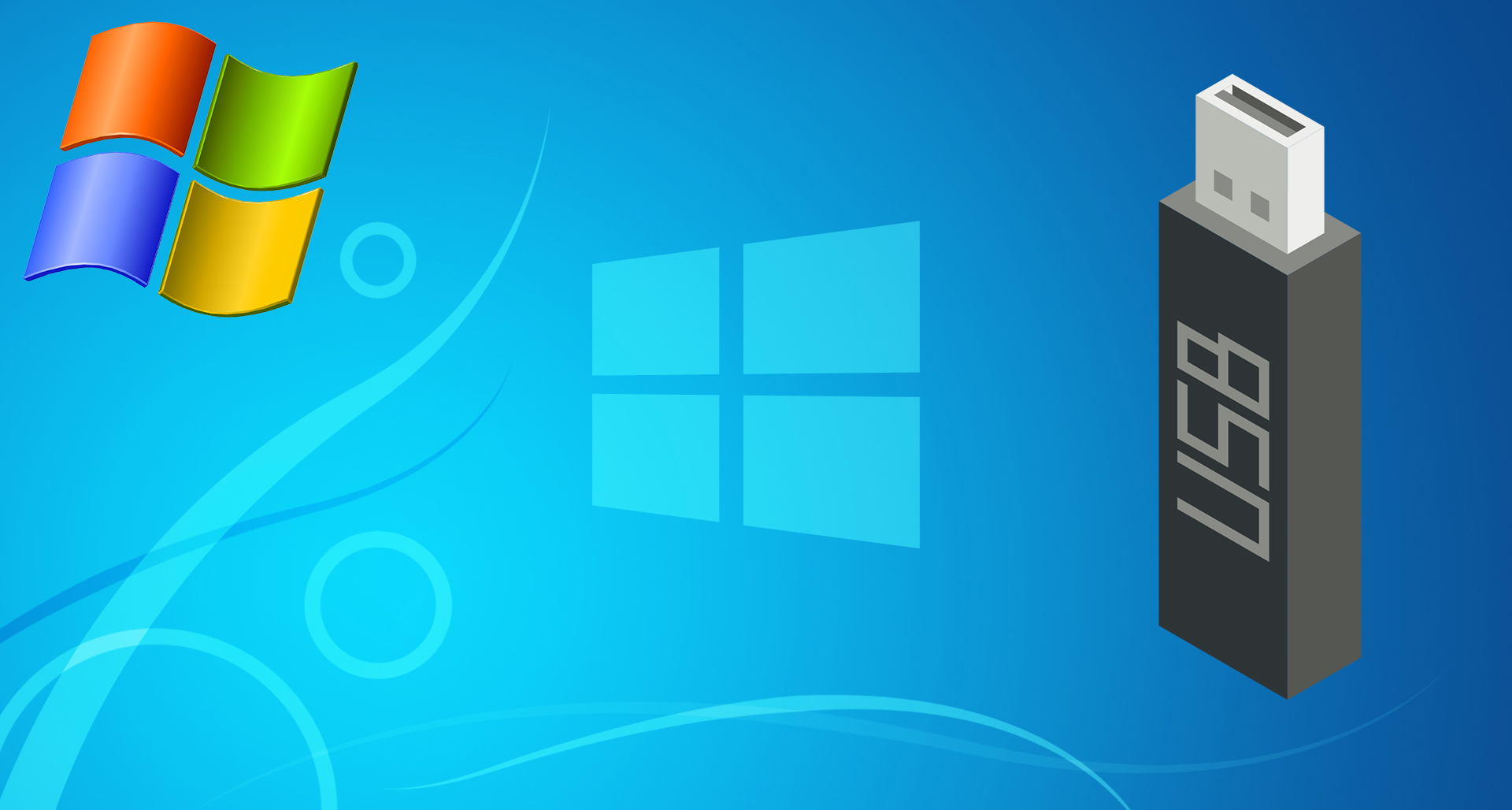

vendeg
19 éve, 3 hónapja és 2 hetem .n ékljmlkm
vendeg
19 éve, 3 hónapja és 2 hetem .n ékljmlkm
vendeg
17 éve, 10 hónapja és 4 heteez állat
vendeg
15 éve, 10 hónapja és 3 hetecsúcs